怎么删除windows登录密码 win10开机密码怎么去掉
更新时间:2025-04-05 14:06:00作者:xtang
在使用Windows 10操作系统时,有时候我们可能会忘记登录密码或者觉得输入密码太麻烦,想要删除Windows登录密码,如何去掉Win10开机密码呢?只需要按照一定的步骤操作,就可以轻松地删除Windows登录密码,让您在开机时不再需要输入密码,提高系统的便利性。接下来我们就来详细介绍一下删除Windows登录密码的方法。
方法如下:
1.点击打开控制面板。
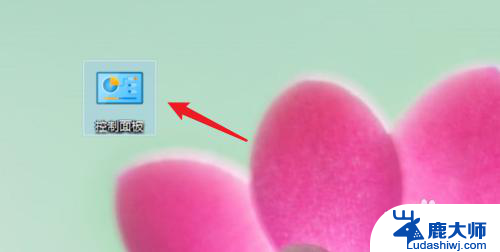
2.点击用户账户。
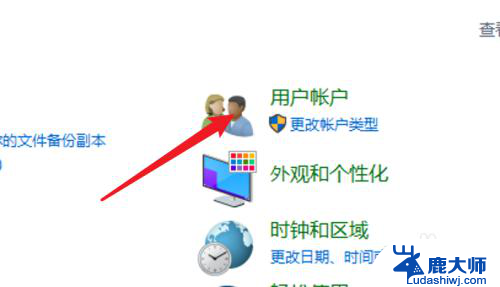
3.进入用户账户页面,再点击这里的用户账户。
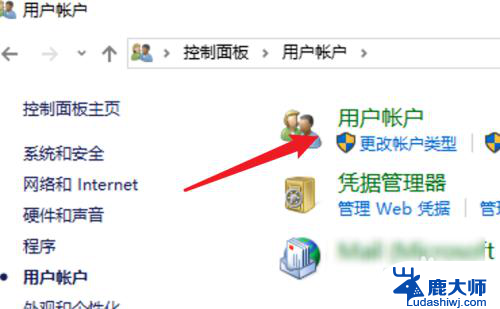
4.点击这里的在电脑设置中更改我的账户信息。
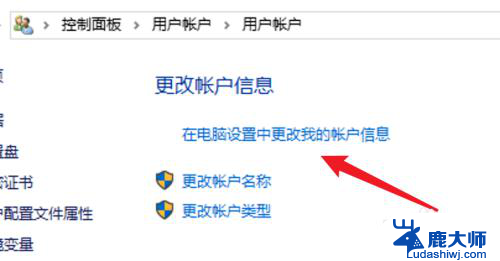
5.点击左边的登录选项。

6.点击密码下的更改。
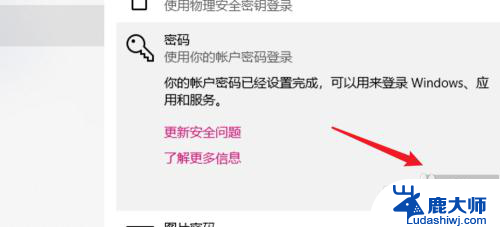
7.在这里不需要密码,直接点击下一步。就可以去掉原来的密码了。
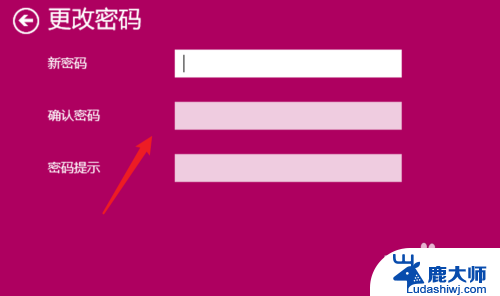
8.总结:
1. 点击打开控制面板。
2. 点击用户账户。
3. 再点击用户账户。
4. 点击在电脑设置中更改我的账户信息。
5. 点击登录选项。
6. 点击更改。
7. 不输密码,点击下一步。
以上就是怎么删除windows登录密码的全部内容,还有不懂得用户就可以根据小编的方法来操作吧,希望能够帮助到大家。
怎么删除windows登录密码 win10开机密码怎么去掉相关教程
- win10忘记登录密码如何 windows10开机密码忘了怎么办怎么破解
- w10密码怎么去掉 Win10如何取消开机密码设置
- windows 10系统怎么设置开机密码 win10修改开机密码步骤
- 怎么解除开机密码 win10如何取消电脑的开机密码
- w10系统开机密码忘了开不了机怎么办 Win10忘记开机密码无法登录
- pin怎么设置密码 Win10 PIN密码登录设置与取消指南
- win10dos下清除开机密码 Windows10开机密码忘了怎么办解锁方法
- win10如何更改登陆密码 Win10更改电脑开机密码步骤
- windows10忘记开机密码怎么解决 Win10忘记开机密码怎么办
- 怎么更改笔记本电脑开机密码 Win10开机密码怎么设置
- 电脑散热风扇怎么调节转速 Win10怎么调整CPU风扇转速
- 电脑怎么查询显卡配置 win10显卡配置怎么查询
- 屏幕怎么设置护眼 win10护眼模式设置步骤
- 新电脑关闭win10系统激活 Windows10系统取消激活状态步骤
- 笔记本win10任务栏假死修复 Win10任务栏卡顿无法点击怎么解决
- 电脑截长屏怎么截图 win10全屏截图快捷键是什么
win10系统教程推荐
- 1 新电脑关闭win10系统激活 Windows10系统取消激活状态步骤
- 2 电脑字模糊 Win10字体显示不清晰怎么解决
- 3 电脑用户权限怎么设置 win10怎么设置用户访问权限
- 4 笔记本启动后黑屏只有鼠标 Win10黑屏只有鼠标指针怎么解决
- 5 win10怎么关闭提示音 win10如何关闭开机提示音
- 6 win10怎么隐藏任务栏的程序图标 Windows10任务栏图标隐藏方法
- 7 windows cmd输出到文件 Windows10系统命令行输出到文件
- 8 蓝牙鼠标连接成功不能用 Win10无线鼠标连接不上电脑怎么办
- 9 给磁盘改名 Windows10系统修改磁盘名称方法
- 10 win10还原点在哪里找 win10怎么找到所有的系统还原点